本文来自Chem-Station日文版 電子実験ノートSignals Notebookを紹介します ① Macy
翻译投稿 炸鸡 校对 HaoHu
虽然当下虚拟化,数字化工具大行其道,但恐怕很多实验室还是在用纸质的笔记来记录实验吧。如果你不知道电子实验记录的好处,让我来为你推荐PerkinElmer 公司的Signals Notebook吧!
笔者最近开始使用Signals Notebook,出于想要方便实验的目的对PerkinElmer做了很多功课,探索尝试了很多使用方法。在之后的系列篇中我会陆续教大家PerkinElmer的使用方法。
首先
Signals Notebook是 ChemDraw的发行公司PerkinElmer公司推出的一款电子笔记本。主要面向的用户是进行有机合成和(化学)生物学研究的研究人员,是集ChemDraw功能和当量计算表格为一体的软件。Signals Notebook完全在浏览器上运行,不需要安装软件(可以和桌面版chemdraw互通)。推荐使用Google Chrome浏览器,Safari浏览器有时会不兼容。FireFox和Edge笔者还没试过。
Signals Notebook的优点
✔︎不需要纸张和额外的存放空间
✔︎搜索构造或是关键词就能调看过去的实验档案
✔︎能调看同组其他人的笔记(也可以设置他人笔记不可见)
✔︎能自动计算当量值。如果要改变数值,除存放了会把改变的部分修改,其余部分也会自动更正计算出来。
✔︎实验项的话,无论是流程图还是论文用的格式,都可以按照自己的喜好来写。选择论文格式的话你之后只用稍加改动就可以直接给期刊投稿啦。
✔︎所用的都是chemdraw基础的结构式,所以写实验报告时会十分方便。
✔︎可以用缩略图排列自己的实验方案,能够俯瞰实验结果,所以制作实验报告书非常方便。
✔︎相关文件(可将参考的pdf、NMR数据、汇总讨论结果的excel、包含实验项的word等各种文件上传到一个experiment页面内进行汇总。)需要写论文的时候,非常容易整理。
✔︎如果是和Chem Office有合作的大学、研究机构,可以免费使用Signals Notebook Individual Edition。
※与Chem Office有站点许可的大学和研究机关使用也是免费使用。使用ChemOffice的永久许可证的话,第1年是免费的,第2年以后使用的话需要缴纳一定费用。
Signals Notebook使用方法入门
※本内容旨在说明如何使用Signals Notebook Standard Edition。也会介绍Chem Office的附属产品Signals Notebook Individual Edition那些隐藏功能。因为Individual Edition没有管理员,所以没有System Configuration(管理员用)功能。本篇内容不对在管理员界面设定notebook/experiment的自动编号功能做说明。
Dashboard
上面的就是Dashboard界面,上面有最近更新的实验项目,收藏的笔记,实验页面,你可以任意选择进入哪个页面。右侧的3个菜单是委托管理员(教授或上司)确认实验内容时显示的标签,研究室的话估计用的不是很多。但企业的话用的比较多,企业里对实验的管理非常地严格,如果管理员检查不合格的话实验是会被叫停的。
Signals Notebook上方的彩色菜单是什么?
[Quick Find],[Dashboard],[Search],[Notebook],[Experiments],[Materials],[Chemical Reactions],[Chemicals],[Favorites],[User Groups],[Add New]这几个菜单都是常用的菜单。因为这是第一次介绍,所以我们先介绍其中使用频率较高的,又是必不可少的几个功能。[Add New]
这个菜单是用来创建新笔记的。鼠标点击右上方那个绿色的Add New就能创建一个新笔记了。笔记的名字你可以自选,不过尽量简短比较好。如果你需要对笔记的内容做详细说明的话,可以在Description中标注。建议最好在实验室里统一一下笔记的命名以免混乱。
[Notebook]→Experiment
一打开Notebook,就会出现组内所有成员的笔记,你只需要从中找出自己的那一份即可。你看画面中右上角的星星是黄色的就是我的笔记了,星星的标志代表收藏夹。其他星星是灰色的,但是单击该星标就可以将它们立即添加到收藏夹中。“收藏夹”功能对每个笔记和实验均有效,并且在任何页面上先单击[Dashboard]再单击选择“收藏夹”,即可轻松跳转到想看的笔记或实验。
当您打开Notebook时,将显示该Notebook中包含的Experiment。在笔者的实验室里,一个笔记中的实验编号会随机从0000到9999挑选,所以通常一个实验项目一个笔记也就够了(即使是读博士,也很少有人会在一个实验项目里做9999个实验吧。。。。)。顺便说一句,可以从管理员帐户中的“系统配置”里更改实验序号的最大位数。(但Individual Edition不可以更改)
那么Experiment实际中有什么功能。对于笔记而言,您只需在自己的模板上画出结构并输入质量等即可。如果您制作模板,之后只用稍加改动将花费不到5分钟的时间。
①化合物的都是自动编号的并且编号会自动进入表格。化合物统一用IUPAC命名法命名并显示在表的“Reactant”列中,但是您可以单击要更改的部分并将其更改为您喜欢的名称。
②可以在quick find里面输入想用的试剂的名字或CAS编号。要想在scheme中添加新的化合物,可以点击Add to Table中的Table来添加。
③如果输入原料的质量和当量,那么其他试剂的质量和当量也会自动输入进去。市售溶液试剂(正丁基锂等)需要向“Molarity”输入浓度大小。另外,如果您没有在quick find中找到想要的试剂,可以试试用CAS号检索,如果没有现成的浓度,就需要您手动输入浓度了。
④Table中可以自由切换项目的种类。你也可以专门新建一栏专门记录试剂保存在实验室的哪个位置。
⑤您可以将pdf,word,excel和powerpoint等文件添加到左侧的选项卡。(如果是照片,要放在PDF文件中。)如果文件大小在KB到MB之间,就不用担心因为文件大小的原因限制上传。
自制模板攻略
我专门录了视频以供大家学习!视频的最后会教大家如何复制之前的记录。这也是一项非常方便的功能。
[Quick Find]
无论你到了哪个页面,“Quick Find”都是Signals Notebook中经常表示检索功能的文字框。“Quick Find”只能检索文本。之后也可以从文本搜索连接到详细搜索。我将在另一篇文章中详细介绍搜索功能!
结束语
看完这些你有什么感想吗?自己动手制作一份笔记也是成就感满满吧。如果想研究两个反应可以使用Copy功能复制Experiment里的内容。您还可以附加一个excel文件,清晰地汇总结果,并在一个笔记中整理多个研究结果。这是我自己凭着创造力想出的一个使用方法,实践证明也很有用呢~
您想试试 PerkinElmer的电子笔记吗?
将来,PerkinElmer公司将着眼于创建一个来自先前合成的化合物数据的数据库。只需要将以前的文件放在一个固定的地方,系统就能自动读取里面全部的结构式信息,这样就能检索出来。期望这个功能早点实现吧。
本文版权属于 Chem-Station化学空间, 欢迎点击按钮分享,未经许可,谢绝转载!


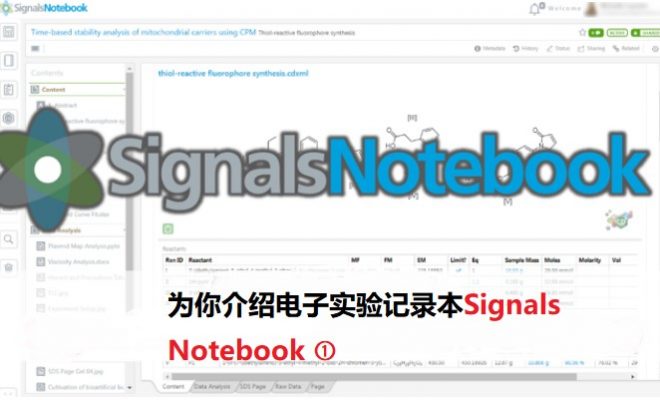
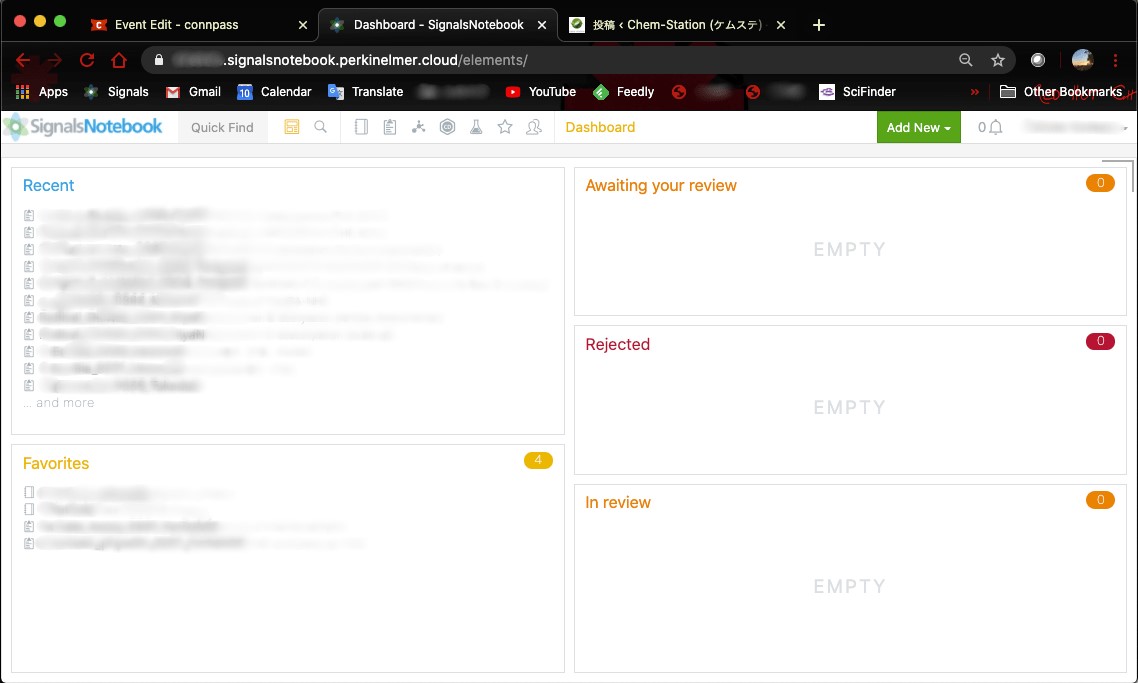
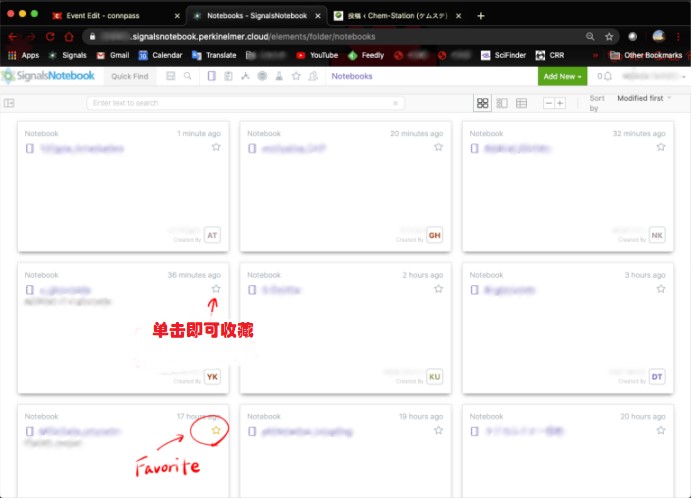
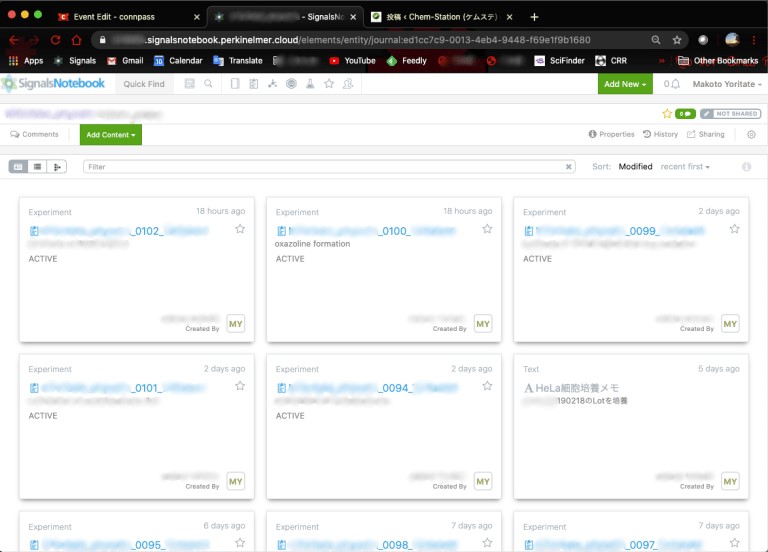
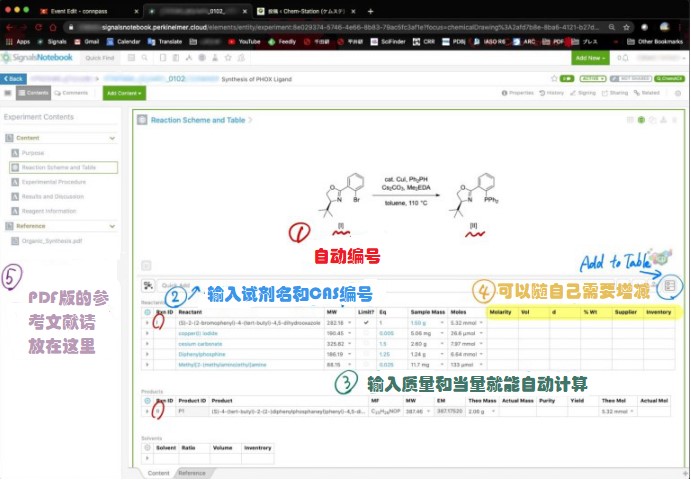
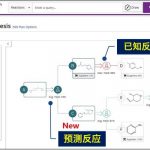

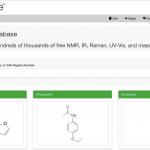

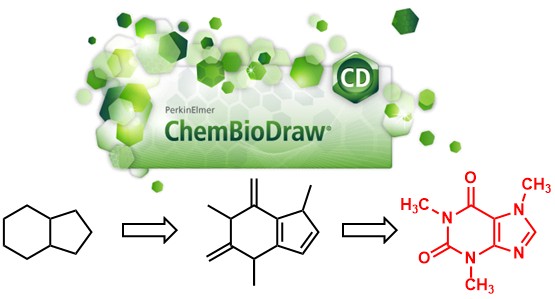





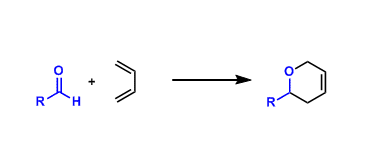



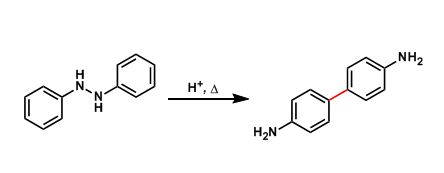








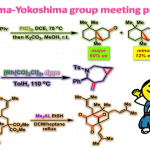


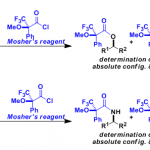

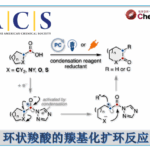


No comments yet.